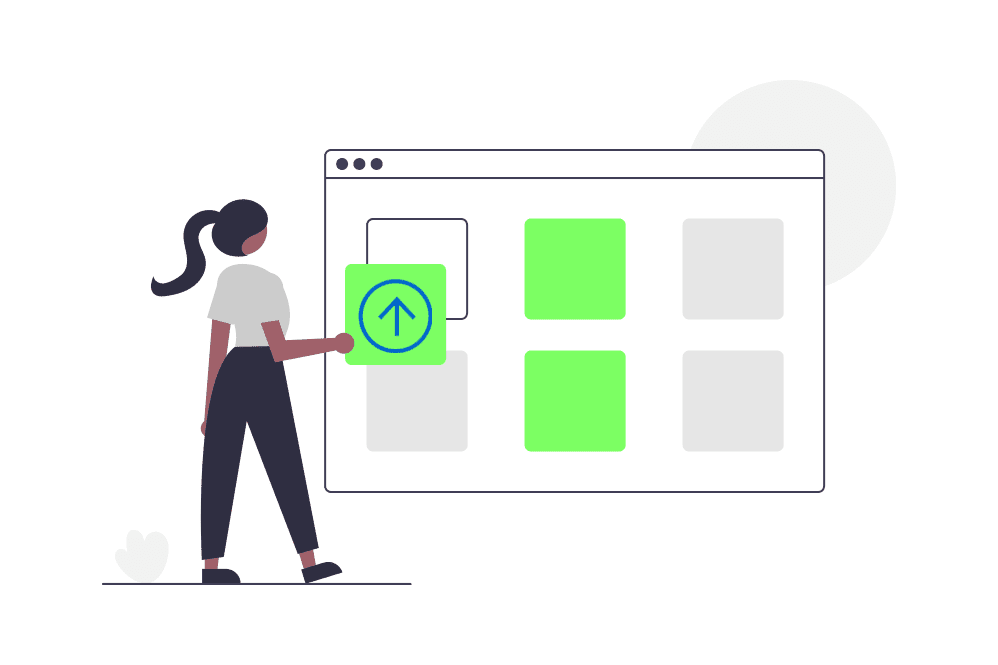Comment mettre à jour les applications sur Windows 11
Mettre à jour une application ne consiste pas seulement à obtenir de nouvelles fonctionnalités. Les bogues logiciels et les failles de sécurité sont également corrigés dans la mise à jour, ce qui améliore la convivialité et la sécurité globales de l’application et, en fin de compte, d’autres fichiers et informations personnelles.
Il existe deux grandes catégories d’applications installées dans Windows 11 : les applications Microsoft Store et les applications tierces. Nous discuterons de la façon de mettre à jour les deux ci-dessous.
Les instructions de cet article concernent Windows 11. Si les captures d’écran ou les étapes ne correspondent pas à ce que vous voyez sur votre ordinateur, vous utilisez peut-être une version plus ancienne.
Comment mettre à jour les applications sur Windows 11
Il existe deux façons de mettre à jour les applications installées via le Microsoft Store : manuelle et automatique.
Mise à jour manuelle de l’application
Si vous savez qu’une version plus récente est disponible mais que Windows ne vous l’a pas fournie, mettez à jour l’application manuellement. Ce n’est pas un moyen idéal de maintenir vos applications à jour, c’est pourquoi les mises à jour automatiques sont activées par défaut, mais vous pouvez toujours forcer les applications Windows 11 à se mettre à jour manuellement.
-
Ouvrez le Microsoft Store à partir de la barre des tâches ou via la recherche.
-
choisir bibliothèque Du coin inférieur gauche.
-
choisir obtenir les mises à jour Vérifie et installe toutes les mises à jour d’application en bloc.
Une autre façon de mettre à jour manuellement l’application Windows 11 consiste à la retélécharger. Cela forcera votre ordinateur à obtenir la dernière version disponible.Pour ce faire, recherchez l’application sur votre ordinateur et sélectionnez désinstallerEnsuite, revisitez la page de téléchargement dans le magasin pour l’obtenir à nouveau.
Mises à jour automatiques de l’application
Il est important de maintenir votre application à jour en tout temps. Microsoft encourage cela en activant les mises à jour automatiques par défaut. Si les applications ne sont pas mises à jour lorsque cela est nécessaire, vérifiez si ce paramètre est activé.
Sélectionnez votre photo de profil en haut du Microsoft Store pour trouver paramètres de l’applicationpuis assurez-vous mise à jour de l’application activé.
Comment mettre à jour d’autres applications sur votre PC
De nombreux logiciels sont disponibles en dehors du Microsoft Store. Par exemple, tous les programmes que vous téléchargez via votre navigateur Web sont gérés séparément de l’application Microsoft Store, ce qui signifie que leur mise à jour est un peu différente.
La plupart des applications incluent une option dans le menu Aide ou les paramètres pour vérifier les mises à jour ou activer les mises à jour automatiques. À partir de là, vous pouvez également parfois déclencher manuellement une mise à jour, sinon, il vous sera simplement demandé de consulter le site Web de l’entreprise pour trouver la dernière version. Pour ce faire, il suffit de visiter le site concerné, de rechercher et de télécharger le programme qui doit être mis à jour et de l’installer comme si c’était la première fois que vous l’installiez sur votre ordinateur.
Une mise à jour de Google Chrome est en cours.
Une autre façon de mettre à jour les applications non-Microsoft Store consiste à utiliser l’outil Software Updater. Ce sont aussi des programmes, mais ils fonctionnent plus comme le Microsoft Store en ce sens qu’ils recherchent des logiciels obsolètes et offrent parfois même un bouton « Installer » facile à utiliser pour mettre à jour toutes les applications par lots.
Les mises à jour Windows sont différentes
Windows 11 inclut également un outil appelé Windows Update. Bien qu’à première vue, il semble être une source de mises à jour d’applications, telles que celles proposées via le Microsoft Store, il s’agit en fait de tout autre chose.
Windows Update est l’endroit où vous allez mettre à jour Windows 11 (c’est-à-dire l’ensemble du système d’exploitation). Lorsque vous utilisez Windows Update pour télécharger et installer des mises à jour, vous ne trouverez pas de nouvelles versions d’applications quotidiennes telles que Netflix, Spotify, etc., mais de nouvelles fonctionnalités et des améliorations de sécurité pour l’ensemble du système d’exploitation.
Maintenir Windows 11 à jour est tout aussi important, sinon plus important, que de maintenir les dernières versions de toutes vos applications.
FAQ
-
Comment mettre à jour les applications sur Windows 10 ?
Pour mettre à jour les applications Windows 10, assurez-vous que la fonction de mise à jour automatique de Windows 10 est activée.Accédez à l’application Microsoft Store, sélectionnez d’installationet assurez-vous Mettre à jour automatiquement les applications est ouvert.Pour mettre à jour manuellement les applications Windows 10, ouvrez l’application Store, sélectionnez icône de trois pointspuis clique télécharger et mettre à jour > obtenir les mises à jour.
-
Comment mettre à jour les applications sur Windows 8 ?
Si vous utilisez un PC Windows 8, accédez à magasin > d’installationAlors choisi mise à jour de l’application. assurez-vous que cette chose Mettre à jour automatiquement ma candidature est réglé sur OuiPour mettre à jour l’application manuellement, rendez-vous sur magasin > d’installation > mise à jour de l’application et sélectionnez Vérifier les mises à jour.
-
Comment désinstaller des applications sur Windows 11 ?
selon Touche Windows + IAlors choisi application dans le menu de gauche.choisir Applications et fonctionnalités, puis recherchez l’application que vous souhaitez désinstaller et cliquez sur l’icône à trois points à sa droite.choisir désinstalleret suivez les invites pour désinstaller l’application.
Merci de nous en informer!
Recevez chaque jour les dernières actualités technologiques
abonnement
Dites-nous pourquoi !
D’autres ne sont pas assez détaillés pour comprendre